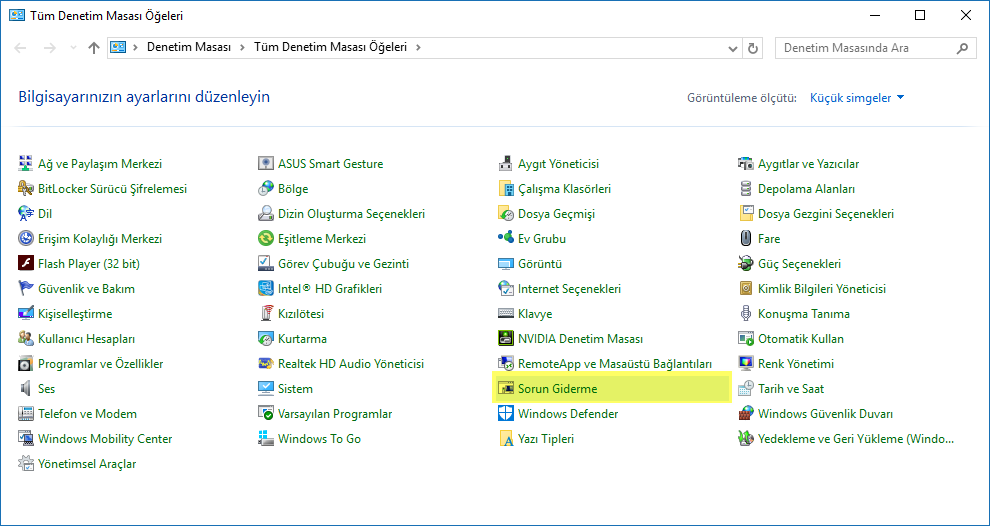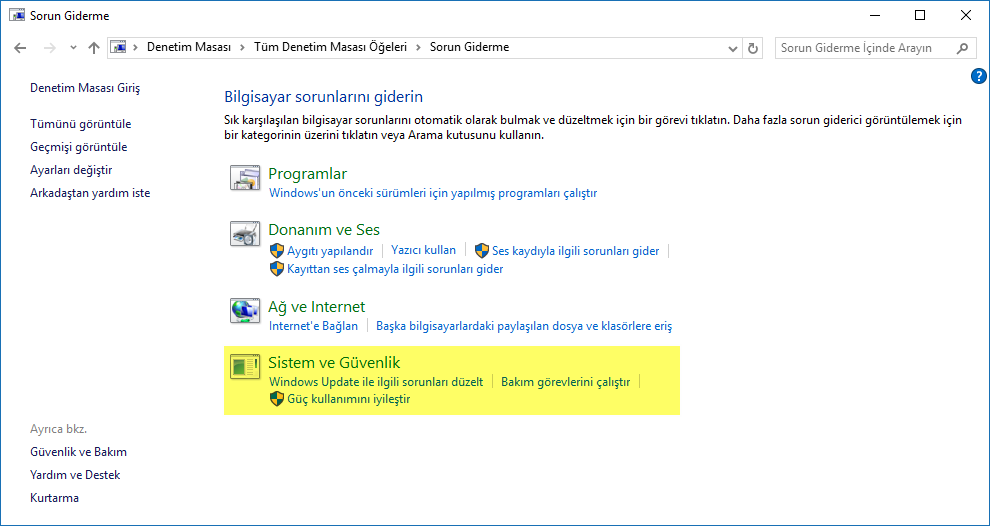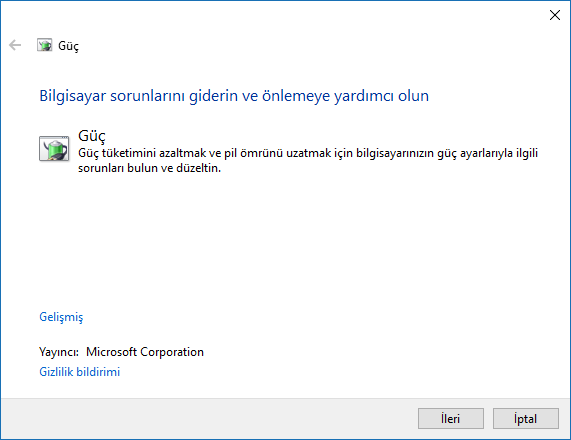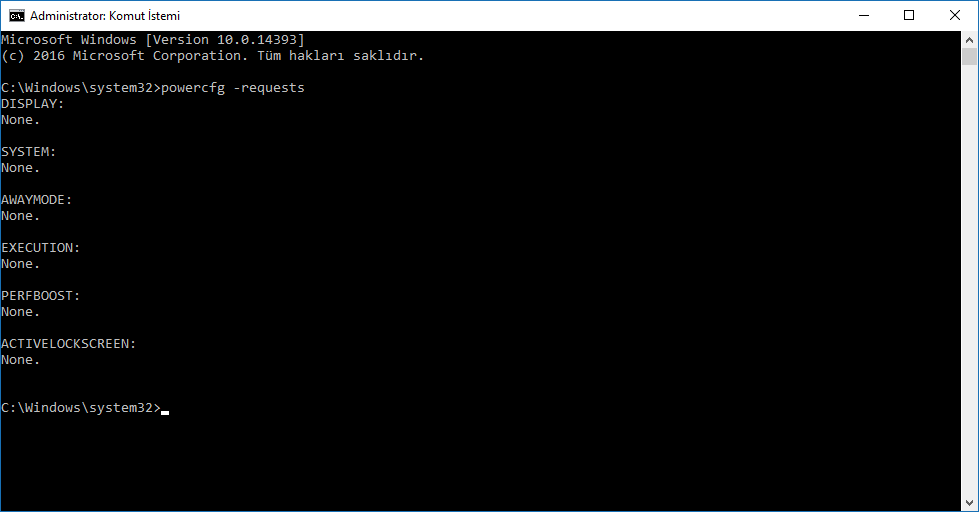İçindekiler
Bilgisayarın uyku modundan tamamen vazgeçebileceği Windows 10 bilgisayarında veya rastgele uyku moduna geçmek için aşağıdaki durumları alabilirsin:
- Uyku düğmesine bastığınızda bilgisayar hemen uyanıyor
- Uyku modundayken bilgisayar rasgele uyanıp bir süre sonra tekrar uyku moduna geçecektir
- Bilgisayar Uyku düğmesine basarken hiçbir şey yapmaz
Tüm bu sorunlar, güç seçeneklerinin hatalı yapılandırılması nedeniyle ortaya çıkar. Güç seçeneklerini gereksinimlerinize göre yapılandırabilirsiniz, böylece bilgisayarınız yukarıda listelenen sorunlar olmadan uyku moduna geçecektir.
Güç Seçenekleri’ni kullanarak uyku sorununu düzeltin
Sisteminizin Uyku Modu sorununu manuel olarak düzeltebilirsiniz. Adımları izlemeniz ve kullanmadığınız zaman Sisteminizi uyutmasına izin vermeniz yeterlidir.
Yapabileceğiniz ilk şey Sistemin gücünü gidermektir.
Denetim Masası / Sorun Gider tıklayın.
Sistem ve Güvenlik seçeneğini tıklayın.
“Sistem ve Güvenlik” açıldıktan sonra, “Güç” seçeneğini görürsünüz. Açmak için tıklayın.
Artık sorun giderici penceresi açılacaktır. Gitmek için “İleri” düğmesine tıklayın ve Sorun Giderme işleminin sonunda görülen sonuçları görün.
Birkaç saniye sonra, Sistemin Gücü ile ilgili probleminizi çözecek ve Sisteminiz boşta oturduğu bir süre sonra Sisteminizi uyutacaktır.
Herhangi bir program Sistemi Uyku Modundan durduruyorsa
Bir program uyku moduna da müdahele edebilir. Herhangi bir program engeli yaratıyorsa, bunu kolayca kontrol edebilirsiniz.
Komut İstemi penceresini Yönetim ayrıcalıklarıyla açın.
Aşağıdaki komutu yazın..
powercfg -requests
Bu komut, kullanılan süreçlerin listesini gösterir ve bilgisayarın uyku halini engelleyebilir.
Şimdi, yürütülebilir işlem chrome ve “ses akışı kullanımda” olduğunu görebiliyorsunuz. Bu, ses akışını kullanan programın sisteminizde açık olduğunu gösteriyor. Skype kullandığım için bu sayı Skype yazılımını işaret ediyor ve Skype’ın Sisteminizin Uyku Moduna geçmesini engelleyebileceğini veya Chrome’un sistemimde de çalışması nedeniyle Chrome tarayıcı da bunun sebebi olabilir.